Como melhorar a velocidade do Firefox com esses ajustes obrigatórios

Esses ajustes de desempenho do Firefox devem funcionar paraqualquer usuário do Firefox que queira extrair o máximo de suco possível do navegador. Eles não apenas ajudarão a acelerar o Firefox, mas também diminuirão a quantidade de memória (RAM) que o Firefox consome, acelerando o seu PC em geral.
1. Como abrir as configurações do Firefox
Para começar a ajustar as configurações do Firefox Abrir acima Raposa de fogo e Tipo about: config na barra de endereço e pressione Entrar. Você verá um aviso com um aviso humorístico (mas sério) de que a modificação dessas configurações é apenas para usuários avançados etc. Com este guia atraente, sua "garantia" será ótima.
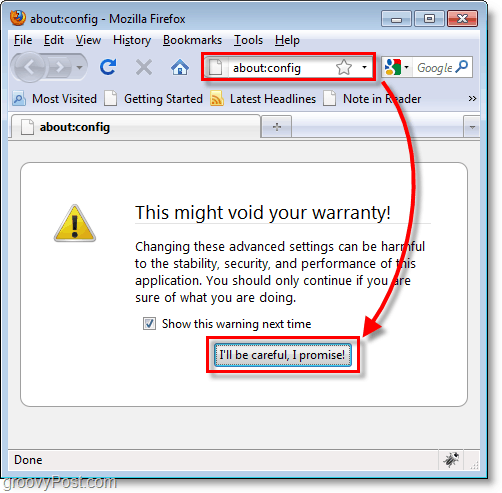
2. Diminuir o uso da RAM no cache do Firefox
Explicação:
Se você está preocupado com a quantidade de memória(RAM) que o Firefox está usando aqui é uma maneira rápida de reduzi-lo. Por padrão, esse valor é definido como -1, o que significa que determinará automaticamente o número de páginas que o Firefox armazenará na memória do sistema. Normalmente, uma página usa cerca de 4 MB de RAM, mas com cada página adicional armazenada, o uso da memória aumenta exponencialmente, às vezes consumindo até 512 MB. Vamos desativá-lo completamente com o resultado de um tempo de carregamento da página um pouco mais lento, mas resultando em uma redução significativa na quantidade de memória usada.
Solução:
Na caixa Filtro, Tipo no browser.sessionhistory.max_total_viewers e depois Duplo click a preferência para modificá-lo. Entrar um novo valor de 0, e depois Clique Está bem.
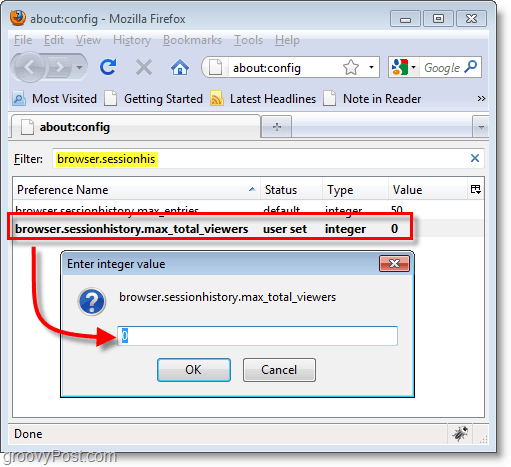
3. Reduza significativamente a memória usada enquanto o Firefox é minimizado
Explicação:
Essa configuração permite que o Windows troque a RAM usada peloFirefox para o arquivo de página do Windows depois de minimizar o Firefox na barra de ferramentas. Por padrão, a preferência não existe. Portanto, está desativado. Vamos habilitar esse recurso para reduzir a área de RAM usada pelo Firefox para cerca de 10 MB, uma vez minimizados. Nota - Esse é um comportamento padrão para todos os aplicativos do Windows (troque a memória pelo arquivo de paginação após um período de tempo minimizado), portanto isso não é novidade.
Solução:
Clique com o Botão Direito em qualquer lugar do seu Nome da preferência lista e Selecione Novo> Booleano. Na caixa de diálogo que aparece Tipo no config.trim_on_minimize e Clique Está bem. Na janela de valor booleano que aparece Selecione Verdadeiro e Clique Está bem.

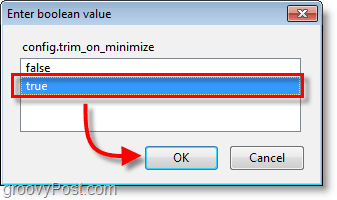
4. Aumente a velocidade e o desempenho do carregamento de páginas do Firefox com o pipelining
Explicação:
Pipelining é um processo que carrega páginas mais rapidamenteenviando várias solicitações ao site que você acessa. Por padrão, esse valor não é usado e está definido como false. O pipelining utiliza seu excesso de largura de banda; portanto, se sua conexão com a Internet não for a maior milhagem (discada), pode variar.
Embora isso funcione para a maioria dos sites, algunsnão permite conexões de tubulação e talvez você não possa visualizá-las adequadamente. Mesmo assim, vale a pena pelo menos aumentar o desempenho se você me perguntar! ;)
Solução:
Na caixa Filtro, Tipo no network.http.pipelining e depois Duplo click a preferência para modificá-lo. mudança o valor disso para verdade, e depois Clique Está bem. Em seguida, abaixo do primeiro Duplo click a preferência network.http.pipelining.maxrequests e mudança vale a pena um número de conexões simultâneas que você acredita que a velocidade da Internet pode suportar. Se você possui uma conexão rápida à Internet, como Fios ou cabo de 12 + Mbps 10 é um bom número, mas se você tiver uma conexão mais lenta, 5 deverá ser o mais alto que você permitir.
Uma palavra de cautela: definir o número máximo de solicitações muito alto pode constituir abuso por alguns sites e resultar na sua proibição. Se você quiser permanecer no lado seguro, mantenha-o abaixo de 5.
Nota: Se você estiver usando um servidor proxy, precisará modificar adicionalmente a preferência network.http.proxy.pipelining e defina-o como verdadeiro. A maioria das pessoas não precisa se preocupar com isso.
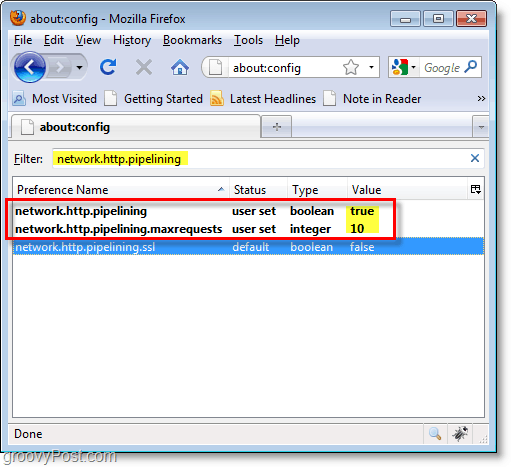
5. Remova o atraso que o Firefox aguarda antes de exibir uma página
Explicação:
Por padrão, o Firefox espera 250 milissegundos (0.25 segundos) antes de exibir qualquer página. Esse ajuste ajusta quanto tempo o Firefox espera antes de exibir uma página. Originalmente, esse atraso foi implementado com a premissa de que as páginas serão carregadas mais rapidamente se não estiverem sendo carregadas em tempo real, mas aguardem a exibição até que a página inteira seja carregada. Com uma conexão de alta velocidade, o atraso passa a ser apenas um atraso desnecessário.
Solução:
Clique com o Botão Direito em qualquer lugar do seu Nome da preferência lista e Selecione Novo> Inteiro. Na caixa de diálogo que aparece Tipo no nglayout.initialpaint.delay e Clique Está bem. Na janela de valor inteiro que aparece Tipo 0 e Clique Está bem.
Nota: Em teoria, se você tiver uma conexão lenta com a Internet, alterar o valor dessa preferência para um número maior permitiria mais tempo para o carregamento das páginas e, portanto, resultaria em melhor desempenho.
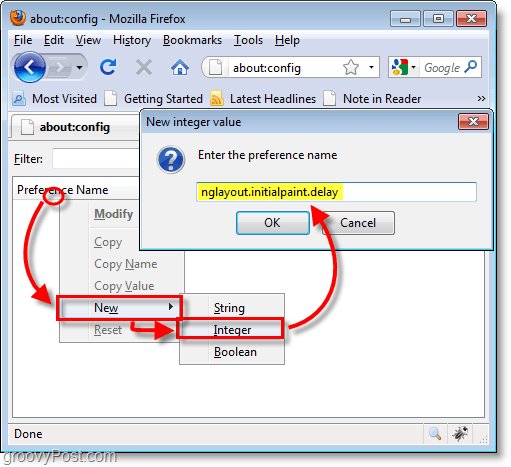
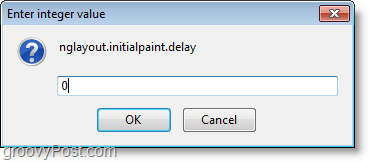
6. Reiniciar Raposa de fogo Para Aplique todas as mudanças na configuração. Agora você deve ter uma experiência mais rápida e divertida com o Firefox!
Uh oh, De alguma forma, eu errei algo e agora tenho uma sequência de preferências extra. Socorro!
Se você estava trabalhando no tutorial e, em algum momento, acidentalmente criou uma sequência extra quebrada, não teve sorte.
Simplesmente Clique com o Botão Direito a string extra / inteiro / booleano e Selecione Restabelecer. Então Fechar e Reiniciar Raposa de fogo.
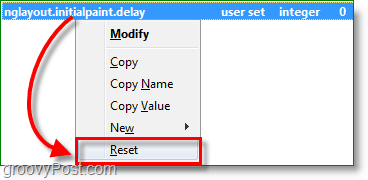
A preferência extra agora deve desaparecer, tudo consertado!








![Alterar a pasta de download padrão do Firefox [Como fazer]](/images/firefox/change-firefox-default-download-folder-how-to.png)
![Melhore os resultados da pesquisa com o complemento do Firefox BetterSearch [groovyDownload]](/images/download/improve-search-results-with-firefox-add-on-bettersearch-groovydownload.png)
Deixe um comentário